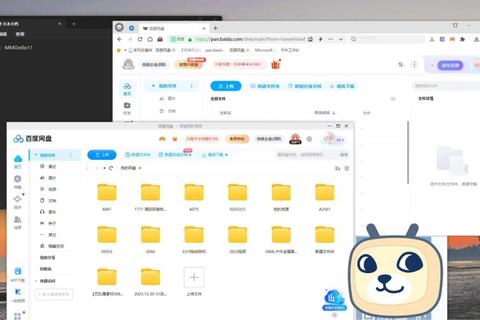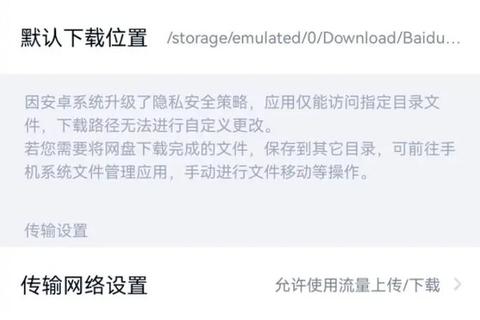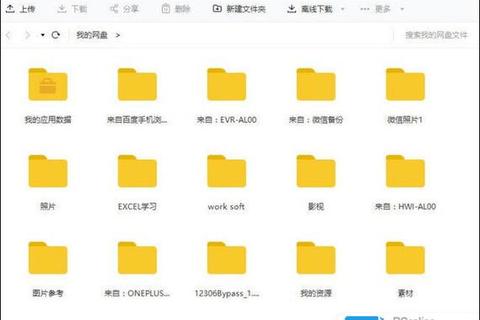百度网盘是一款广受欢迎的云存储服务,用户可以通过它上传、存储和下载文件。以下是关于百度网盘文件下载软件的详细介绍,包括使用步骤、下载方法以及用户反馈。
使用步骤
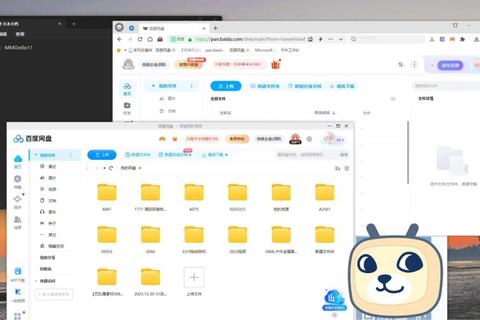
1. 登录账号
访问百度网盘官网。
点击右上角的“登录”按钮,输入百度账号和密码。如果没有账号,可以点击“注册”按钮创建一个新账号。
2. 找到文件
成功登录后,进入百度网盘的主页,显示所有存储的文件和文件夹。
可以使用页面顶部的搜索框输入文件名来快速找到想要下载的文件,或者通过浏览文件夹来找到目标文件。
3. 选择下载方式
普通下载:
选择文件:点击想要下载的文件,或者勾选多个文件。
点击下载按钮:在页面顶部或右侧的菜单中,点击“下载”按钮。
选择存储位置:浏览器会弹出一个窗口,让选择文件保存的位置,选择后点击“保存”。
批量下载:
批量选择文件:勾选多个文件或文件夹。
点击批量下载:点击页面顶部的“下载”按钮,浏览器会自动打包下载文件为一个压缩包。
使用百度网盘客户端:
下载客户端:如果需要更快的下载速度和更稳定的下载体验,可以下载并安装百度网盘客户端。
登录客户端:使用百度账号登录客户端。
选择文件下载:在客户端中找到想要下载的文件,右键点击选择“下载”,或者直接拖拽文件到本地文件夹。
下载方法
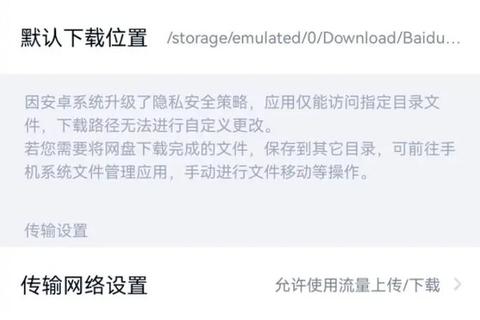
1. 版下载
打开浏览器,访问百度网盘官网。
登录账号后,找到需要下载的文件,点击文件右侧的下载按钮,选择保存位置,开始下载。
2. 客户端下载
访问百度网盘官网,点击下载按钮,选择适合自己设备的版本(Windows、Mac、iOS、Android等)。
下载完成后,按照提示安装并启动百度网盘客户端。
登录客户端,找到需要下载的文件,选择下载。
3. 直链下载
对于分享的百度网盘链接,可以通过一些工具或脚本来获取直链下载地址,然后使用支持直链下载的工具(如Motrix等)进行下载。
用户使用反馈
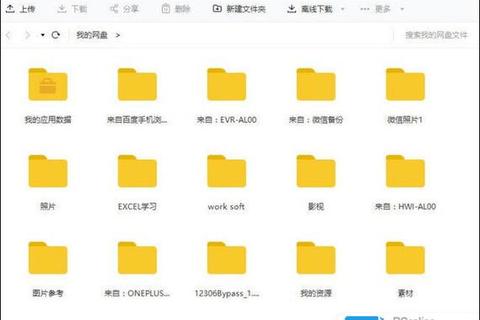
1. 下载失败
网络问题:不稳定的网络连接或速度较慢可能导致下载失败。建议检查网络连接,尝试切换到更稳定的网络环境,如使用有线网络代替无线网络,或者重启路由器。
文件问题:资源可能已被破坏或过期,导致无法下载。可以尝试更换其他资源或联系资源上传者确认文件状态。
服务器故障:百度网盘的服务器在高峰期时负载较高,可能导致下载速度下降甚至失败。可以选择非高峰期进行下载,或者等待一段时间后再试。可以关注百度网盘官方公告,查看是否有服务器维护或故障信息。
文件权限问题:如果文件的分享权限设置不当,可能无法下载。需要联系文件的分享者,确认是否设置了正确的下载权限。
设备或应用问题:设备的存储空间不足或百度网盘的应用版本过旧也可能导致下载失败。需要清理设备存储空间,确保有足够的空间用于下载。
2. 违规内容无法下载
如果遇到百度网盘文件因包含违规内容无法下载的问题,可以尝试申诉。具体步骤为:登录百度网盘账号,找到显示违规内容的文件,勾选该文件,然后点击下方的“更多”选项,在显示的功能页面中,下滑至最底部,点击“申诉”按钮,提交申诉原因。提交申诉后,官方会收到反馈,并会有专人尽快进行处理。一旦文件恢复正常,就能重新下载。也可以尝试修改文件后缀名(如将视频文件的后缀名.mp4、.avi等改成.rar)后再次尝试下载,但这种方法并不总是有效,且可能不适用于所有类型的文件。
3. 反馈处理时间
百度云盘反馈通常需要1-3个工作日的时间来回复。这个时间范围内,百度云盘的客服团队会尽力处理用户的反馈请求并提供相应的解决方案。这个时间可能会因不同的反馈类型和复杂程度有所变化。